
联系我们
吕老师 : 13802964856(手机/微信)
范老师 : 13925100026(手机/微信)
郑老师 : 19124368634(手机/微信)
企业邮箱 : [email protected]
技术服务
WYSIWYG如何贴视频_WYSIWYG的视频管理_给WYSIWYG屏幕添加视频资源
灯光编程培训
作者:
来源:
发布时间:2020-04-27
WYSIWYG贴视频还是挺简单的,选中面或者立方体,屏幕一类可以添加视频的物体,在属性的外观中就可以添加视频了。
我今天要说的是,在我们做分屏设计的时,又需要让所有的小屏幕同时显示一个完整的视频画面的时候,那么就需要我们对视频资源进行切割处理,再进行视频的添加操作了。
首先我们先绘制一个分屏,如下图。
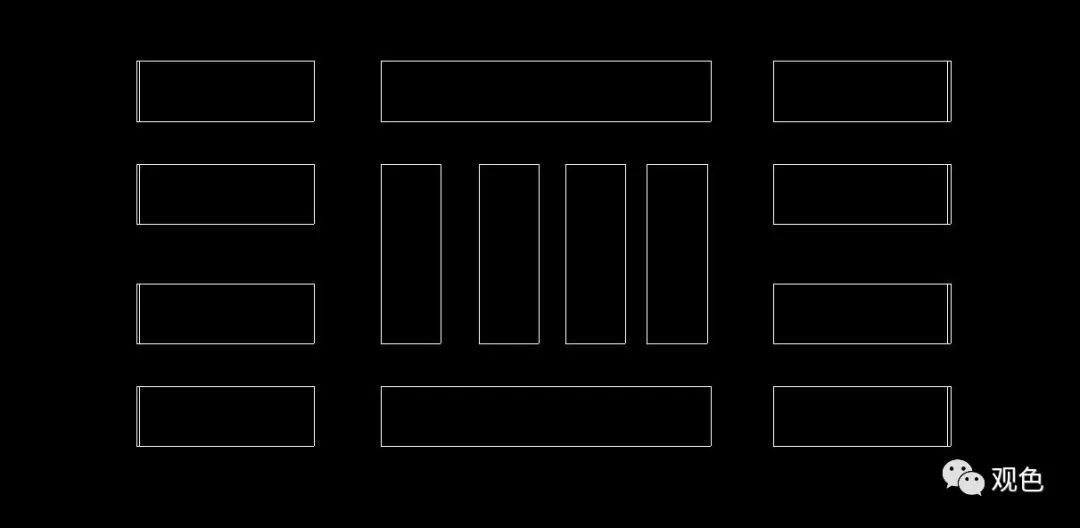
为了方便我就用立方体绘制了这个屏幕的结构,那如何让这些分屏,能够显示一个完整不变形的画面,就需要我们对视频进行切割,并对切割的副资源进行微调。
首先要添加一个视频资源到WYSIWYG的视频管理其中,如下图。
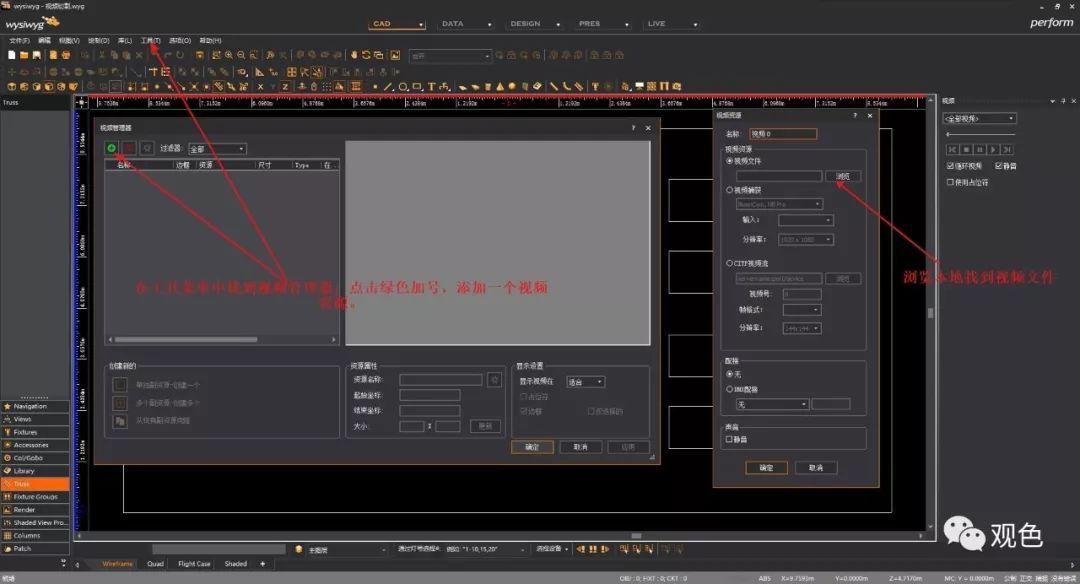
在工具中找到视频管理器,添加一个视频资源,然后先对视频资源进行一个初步切割,如下图。
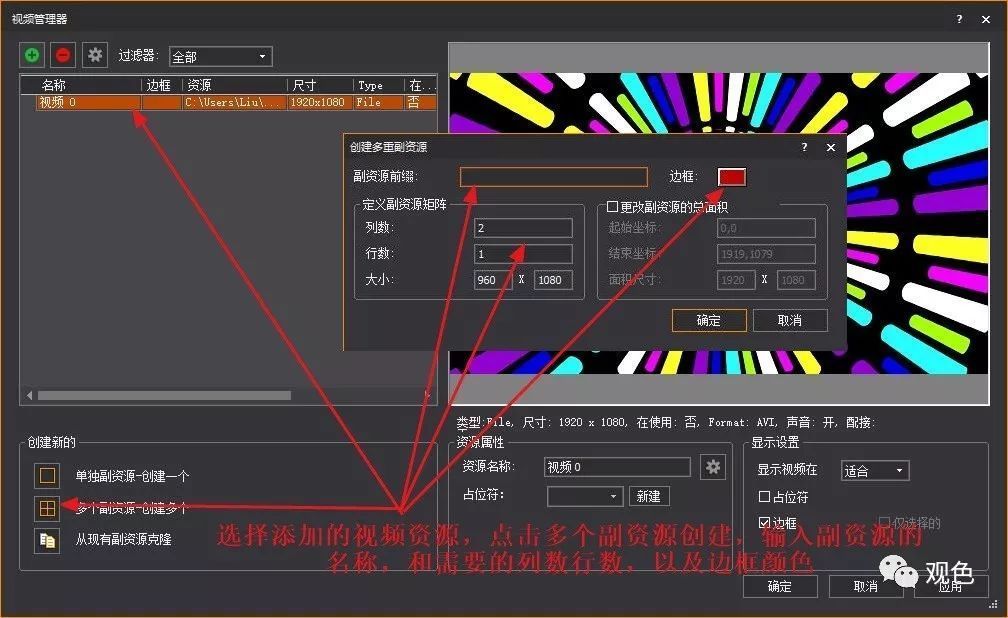
大家注意到我的分屏设计其实可以分成左中右三大块,那么我第一步先将视频资源切割成3列。并对每个副资源进行一些微调,如下图。
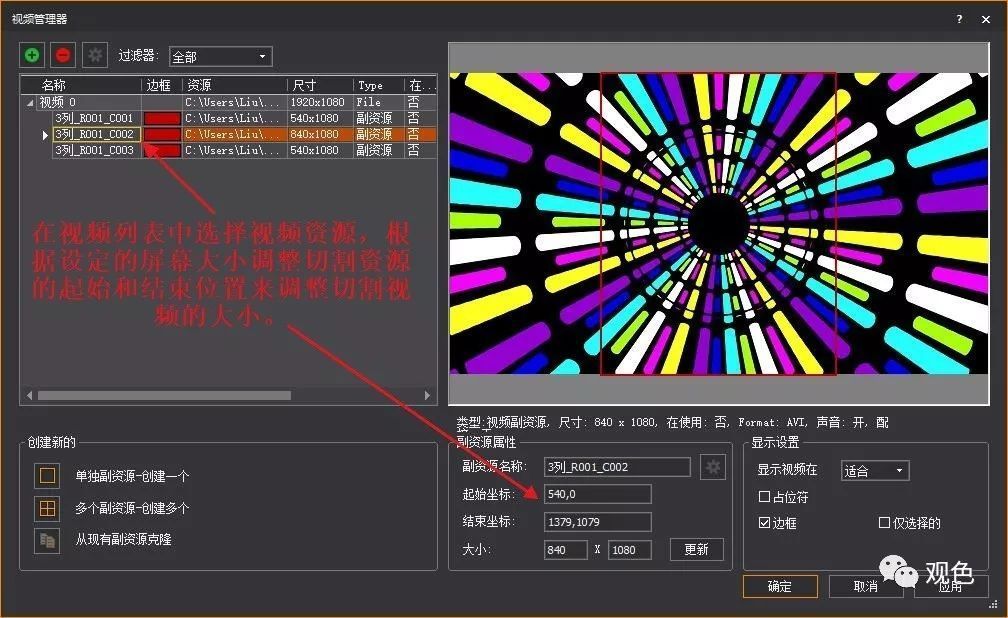
接下来分别将左侧和右侧的副资源再次进行切割,各切割成1列,4行。分别取名为L4、R4。中间的比较麻烦一点,首先要切割成3行1列,然后微调切割坐标,使最上和最下两条视频副资源与两侧的高度相同,最后将中间的一块切割成4列一行。这个我就没微调了,也没截图,操作都是一样的,大家试验两次也就找到规律了。最后切割完成后的图片,如下图。
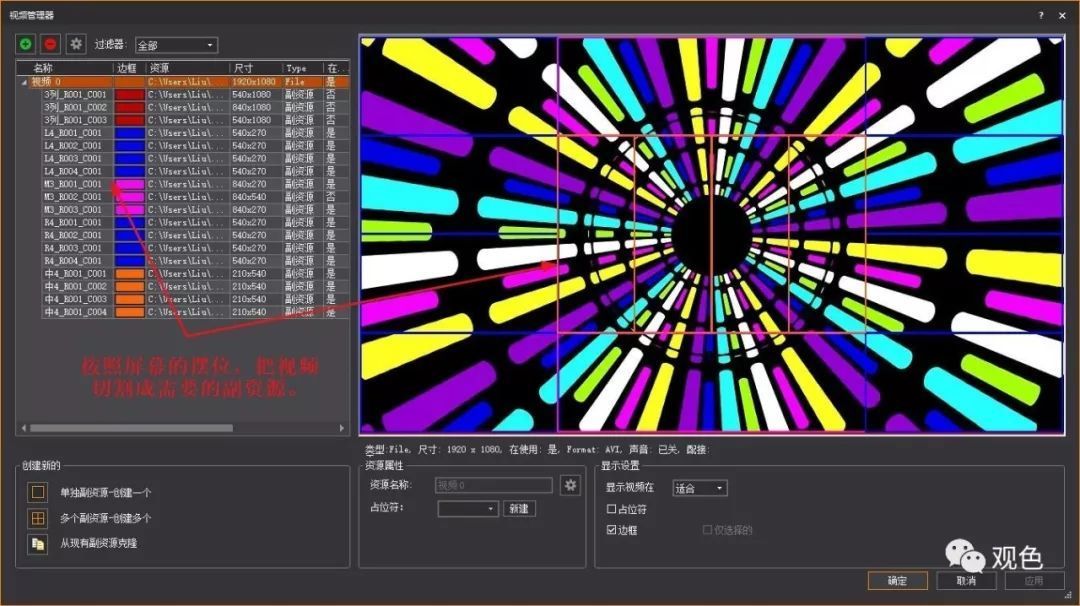
完成所有切割之后,就可以给屏幕添加视频资源了,因为切割的比较碎,用普通方法一个一个的添加比较麻烦,这里需要用到快速视频工具来添加视频资源,见下图。
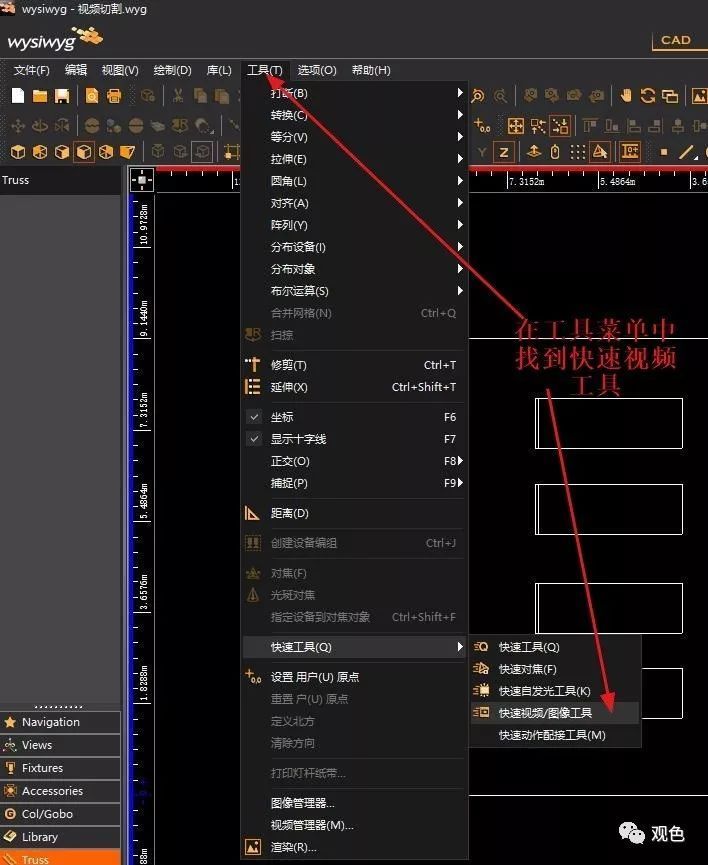
在快速视频工具中选择切割好的视频,使用多个副资源,在选择切割副资源的名称,按照屏幕摆放顺序,依次点击屏幕进行快速视频添加,如下图。
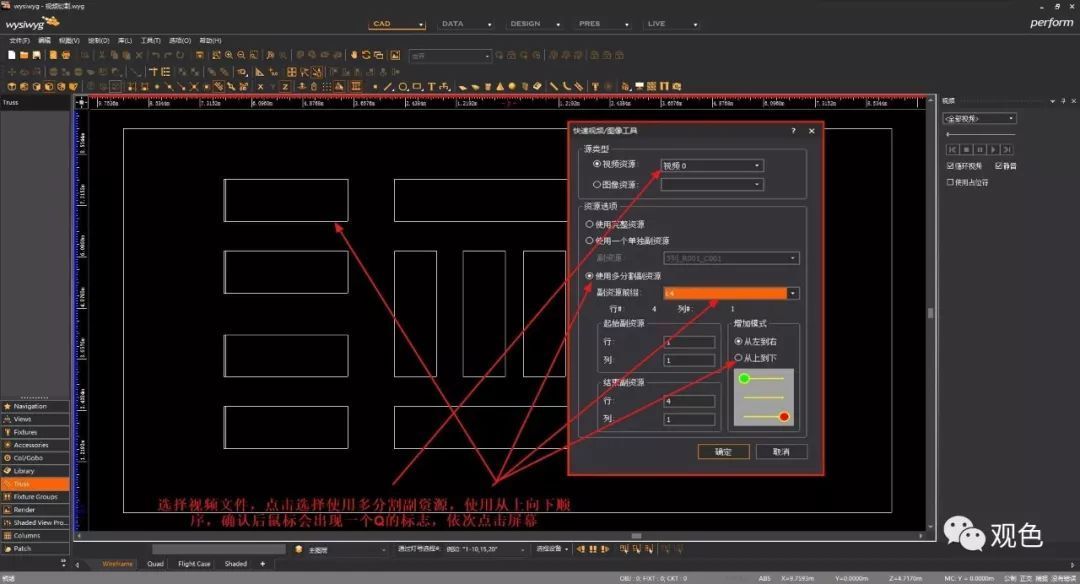
所有视频副资源添加成功后,就可以播放视频了,为了使屏幕亮度更高可以在立方体属性中将显示视频的一面,设置成自放光,如下图。
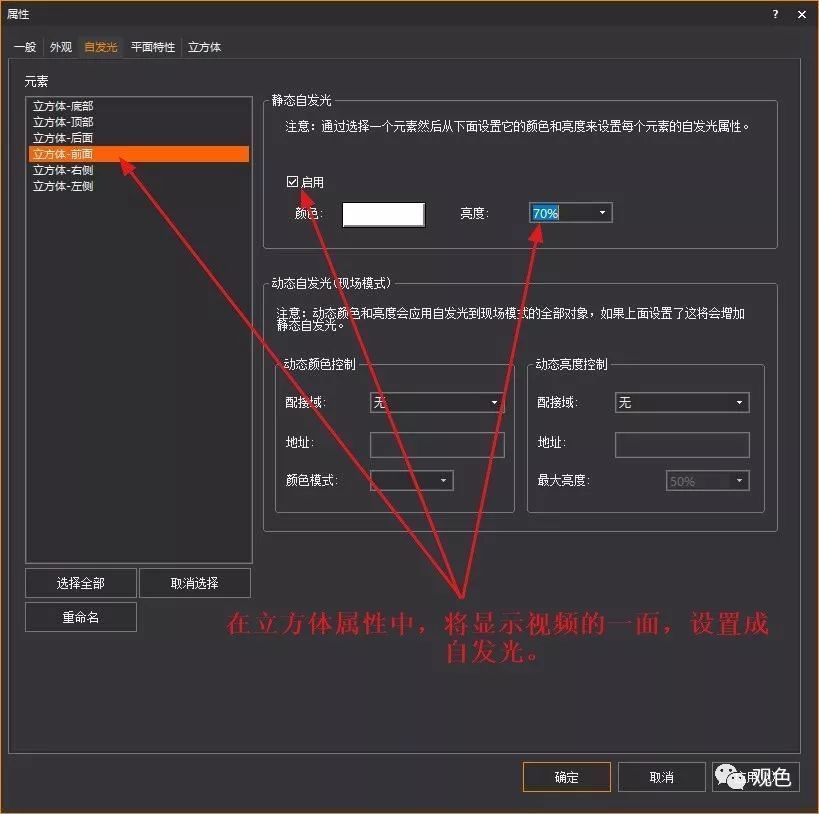
在视图菜单中找到视频工具,选择需要播放的视频,点击播放,就可以看到切割后的效果了。

OK 大工告成
上一条 无
联系我们
范老师:13925100026 (手机微信同号)
郑老师:19124368634 (手机微信同号)
企业邮箱:[email protected]
Copyright @2024丁丁舞台技术培训中心
广东省舞台美术研究会舞美人才培训基地
广东省职业能力建设协会舞台技术人才培训中心
广东录音师协会音频技术培训中心
Ma控台培训 | Titan老虎培训 | wysiwyg 3d培训 | Madrix培训 | Arkaos 培训 | beyond 培训 | 灯光师培训 | 灯光技术培训 | 灯光控制台培训 | 灯光秀培训 | 激光秀培训 | 光影秀培训 | 灯光编程培训 | 康宝莱控台培训 | 激光秀培训 | 舞美设计培训 | 百灵达X32调音台培训 | 灯光技术培训 | 灯控台培训 | 酒吧灯光设计 | livehouse灯光设计 | 清吧灯光设计 | 慢摇吧灯光设计 | 宴会厅灯光设计 | 轰趴房灯光设计 | 夜场灯光设计 | 演艺厅灯光设计 | 音乐餐吧灯光设计 | 派对房灯光设计 | 酒吧灯光设计 | livehouse灯光设计 | 清吧灯光设计 | 慢摇吧灯光设计 | 宴会厅灯光设计 | 轰趴房灯光设计 | 夜场灯光设计 | 演艺厅灯光设计 | 音乐餐吧灯光设计 | UE5舞美设计课程 | vectorworks设计培训 | L8舞美设计培训 | resolume培训 | 舞台维保网 | XR技术网 | 思成舞台设计

微信公众号

抖音

小丁云课堂

